Az Azure Data Lake Storage Gen1 használata az Event Hubsból származó adatok rögzítéséhez
Megtudhatja, hogyan rögzítheti az Azure Event Hubs által fogadott adatokat Azure Data Lake Storage Gen1 használatával.
Előfeltételek
Egy Azure-előfizetés. Lásd: Ingyenes Azure-fiók létrehozása.
Egy Azure Data Lake Storage Gen1-fiók. A létrehozással kapcsolatos utasításokért lásd: Első lépések az Azure Data Lake Storage Gen1-ben.
Egy Event Hubs-névtér. Útmutatásért lásd: Event Hubs-névtér létrehozása. Győződjön meg arról, hogy a Data Lake Storage Gen1 fiók és az Event Hubs-névtér ugyanabban az Azure-előfizetésben található.
Engedélyek hozzárendelése az Event Hubshoz
Ebben a szakaszban létrehoz egy mappát abban a fiókban, amelyben rögzíteni szeretné az Event Hubsból származó adatokat. Engedélyeket is hozzárendelhet az Event Hubshoz, hogy adatokat írjon egy Data Lake Storage Gen1-fiókba.
Nyissa meg azt a Data Lake Storage Gen1 fiókot, ahol adatokat szeretne rögzíteni az Event Hubsból, majd kattintson a Data Explorer.
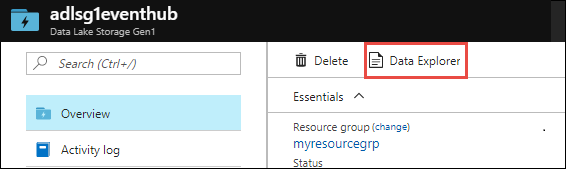
Kattintson az Új mappa elemre, majd adja meg annak a mappának a nevét, ahol rögzíteni szeretné az adatokat.
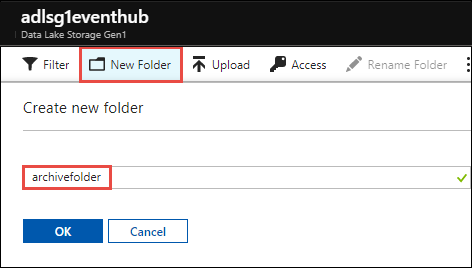
Engedélyek hozzárendelése a Data Lake Storage Gen1 gyökerénél.
a. Kattintson a Data Explorer elemre, válassza ki a Data Lake Storage Gen1 fiók gyökerét, majd kattintson az Access elemre.
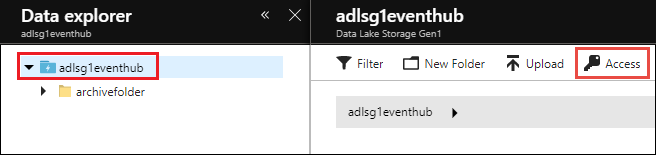
b. Az Access területen kattintson a Hozzáadás gombra, kattintson a Felhasználó vagy csoport kiválasztása elemre, majd keresse meg a következőt
Microsoft.EventHubs: .
Kattintson a Kiválasztás elemre.
c. Az Engedélyek hozzárendelése területen kattintson az Engedélyek kiválasztása elemre. Állítsa a Végrehajtás gombra az Engedélyek beállítást. Állítsa be a Hozzáadás ebbe a mappába és az összes gyermekhez beállítást. Adja meg a Hozzáadás másként beállítást egy hozzáférési engedély bejegyzéshez és egy alapértelmezett engedélybejegyzéshez.
Fontos
Amikor új mappahierarchiát hoz létre a Azure Event Hubs által fogadott adatok rögzítéséhez, ez egy egyszerű módja annak, hogy hozzáférést biztosítson a célmappához. A sok gyermekfájlt és mappát tartalmazó legfelső szintű mappa összes gyermekének engedélyeinek hozzáadása azonban hosszú időt vehet igénybe. Ha a gyökérmappa nagy számú fájlt és mappát tartalmaz, gyorsabb lehet a végrehajtási engedélyek
Microsoft.EventHubsegyenkénti hozzáadása a végső célmappa elérési útjának minden mappájához.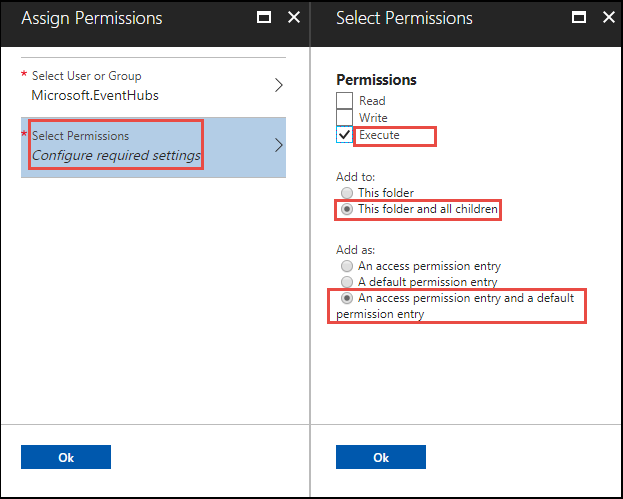
Kattintson az OK gombra.
Rendeljen engedélyeket ahhoz a Data Lake Storage Gen1 fiókhoz, amelyben adatokat szeretne rögzíteni.
a. Kattintson a Data Explorer elemre, jelölje ki a mappát a Data Lake Storage Gen1 fiókban, majd kattintson az Access elemre.
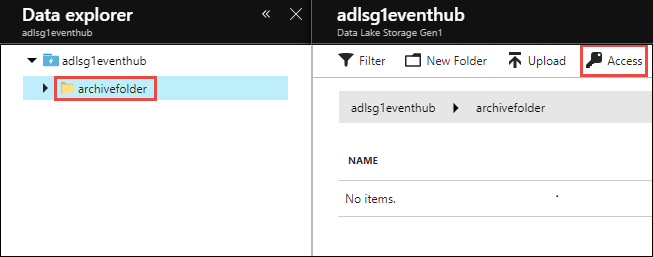
b. Az Access területen kattintson a Hozzáadás gombra, kattintson a Felhasználó vagy csoport kiválasztása elemre, majd keresse meg a következőt
Microsoft.EventHubs: .
Kattintson a Kiválasztás elemre.
c. Az Engedélyek hozzárendelése területen kattintson az Engedélyek kiválasztása elemre. Állítsa az Engedélyek beállítást olvasásra, írásra és végrehajtásra. Állítsa be a Hozzáadás ebbe a mappába és az összes gyermekhez beállítást. Végül állítsa a Hozzáadás másként beállítást a Hozzáférési engedély bejegyzéshez és egy alapértelmezett engedélybejegyzéshez.
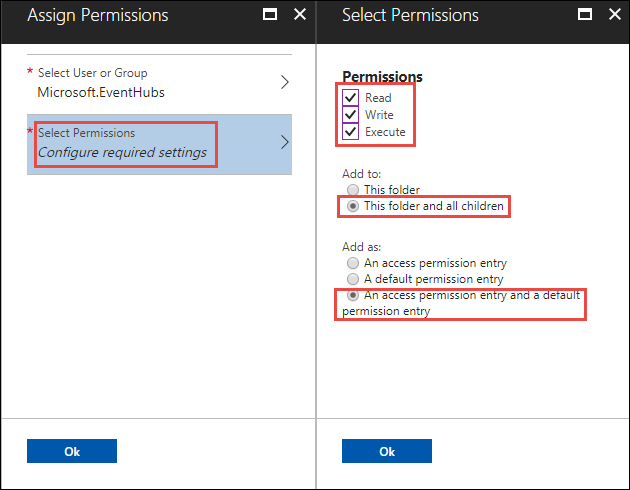
Kattintson az OK gombra.
Az Event Hubs konfigurálása adatok rögzítésére a Data Lake Storage Gen1
Ebben a szakaszban egy Eseményközpontot hoz létre egy Event Hubs-névtérben. Az Eseményközpontot úgy is konfigurálhatja, hogy adatokat rögzítsen egy Azure Data Lake Storage Gen1-fiókba. Ez a szakasz feltételezi, hogy már létrehozott egy Event Hubs-névteret.
Az Event Hubs-névtér Áttekintés paneljén kattintson a + Event Hub elemre.
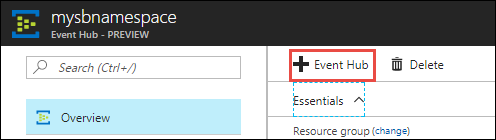
Adja meg a következő értékeket az Event Hubs konfigurálásához az adatok Data Lake Storage Gen1 való rögzítéséhez.
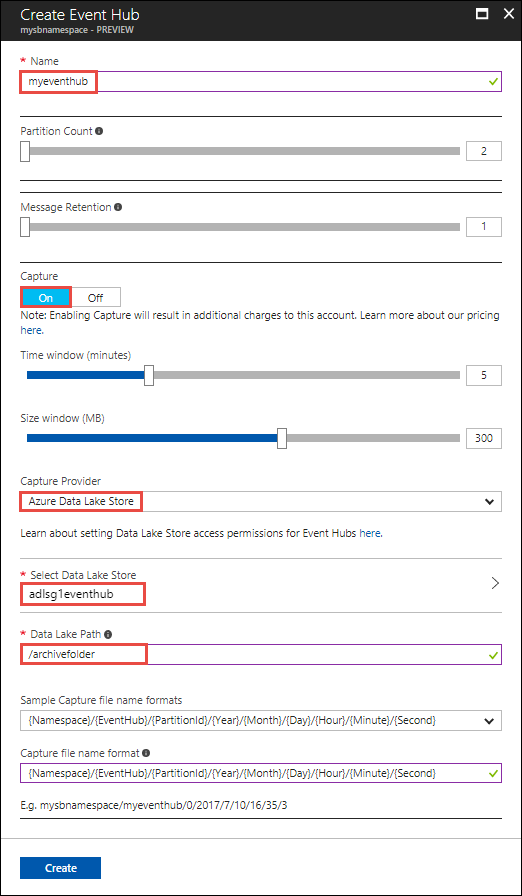
a. Adja meg az eseményközpont nevét.
b. Ebben az oktatóanyagban állítsa a Partíciók száma és az Üzenetmegőrzés beállítást az alapértelmezett értékekre.
c. Állítsa a Rögzítés beállítást Be értékre. Állítsa be az Időablakot (a rögzítés gyakoriságát) és a Méret ablakot (az adatméretet rögzíteni kell).
d. A Rögzítésszolgáltató beállításnál válassza az Azure Data Lake Store lehetőséget, majd válassza ki a korábban létrehozott Data Lake Storage Gen1 fiókot. A Data Lake Path mezőben adja meg a Data Lake Storage Gen1 fiókban létrehozott mappa nevét. Csak a mappa relatív elérési útját kell megadnia.
e. Hagyja meg a mintarögzítési fájlnévformátumokat az alapértelmezett értéken. Ez a beállítás szabályozza a rögzítési mappa alatt létrehozott mappastruktúrát.
f. Kattintson a Létrehozás lehetőségre.
A beállítás tesztelése
Most már tesztelheti a megoldást, ha adatokat küld az Azure Event Hubnak. Kövesse az Események küldése Azure Event Hubs című témakör utasításait. Miután megkezdte az adatok küldését, a megadott mappastruktúra használatával láthatja Data Lake Storage Gen1 megjelenő adatokat. Megjelenik például egy mappastruktúra, ahogyan az alábbi képernyőképen látható, a Data Lake Storage Gen1 fiókjában.

Megjegyzés
Még ha nem is érkeznek üzenetek az Event Hubsba, az Event Hubs üres fájlokat ír csak a fejlécekkel a Data Lake Storage Gen1-fiókba. A fájlok írása az Eseményközpontok létrehozásakor megadott időintervallumban történik.
Adatok elemzése Data Lake Storage Gen1
Miután az adatok Data Lake Storage Gen1, elemzési feladatokat futtathat az adatok feldolgozásához és összecsukásához. Lásd: USQL Avro Példa erre az Azure Data Lake Analytics használatával.